
手机上如何制作表情包 手机QQ表情包制作步骤
发布时间:2024-05-02 16:37:21 来源:丰图软件园
随着手机应用的不断发展,制作表情包已经成为了一项很有趣的活动,在手机上制作表情包可以让我们表达更加丰富的情感和个性化的表达方式。而在手机QQ上制作表情包的步骤也是非常简单的,只需要几个简单的操作就可以让你的聊天更加生动有趣。让我们一起来探讨一下手机QQ表情包的制作步骤吧!
手机QQ表情包制作步骤
具体步骤:
1.手机打开【QQ】进入页面,点击一名QQ好友,进入聊天页面。
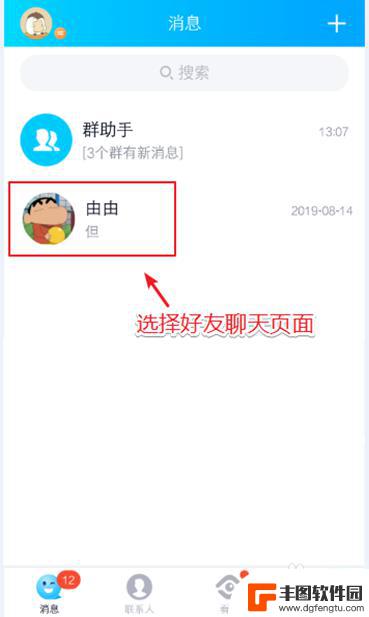
2.在好友聊天页面,在发送下方点击“+”准备使用QQ的功能。
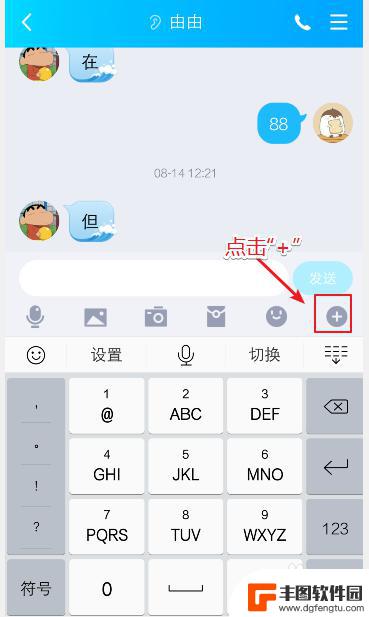
3.页面出现窗口,滑动选项,找到【涂鸦】点击它,准备制作表情包。
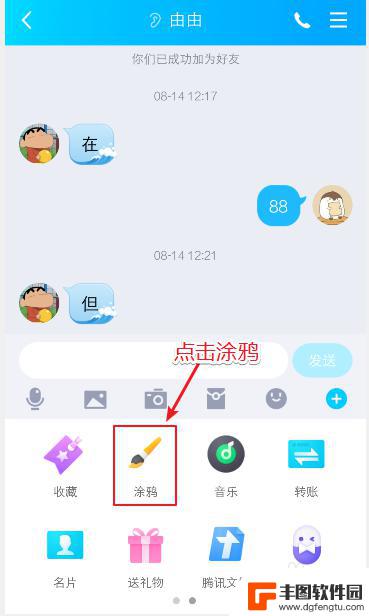
4.进入涂鸦页面,点击最左边的图标。然后再选择颜色,就可以开始在空白处,自定义涂鸦制作表情包了。
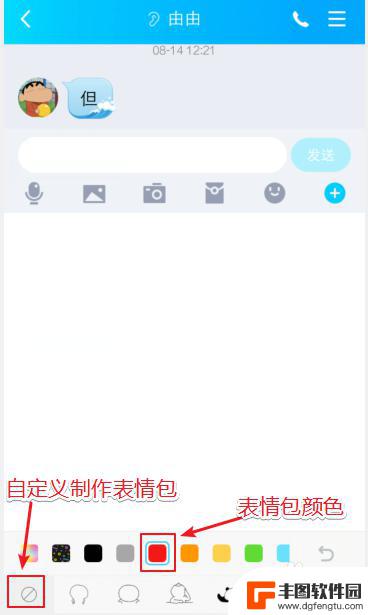
5.涂鸦后,发现不符合自己的想法,可以点击右下角的箭头,就可以依次删除涂鸦的线条。
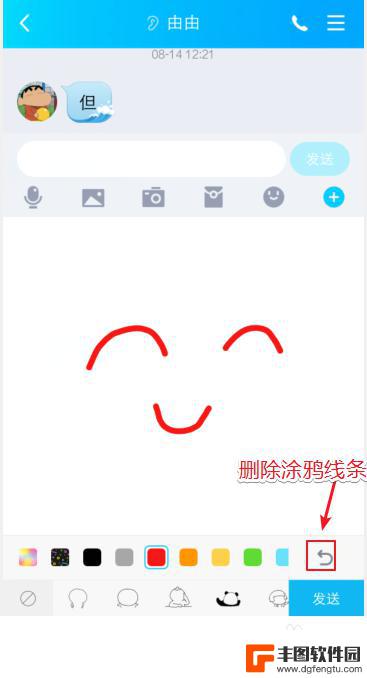
6.删除涂鸦的线条后,你可以继续制作表情包。
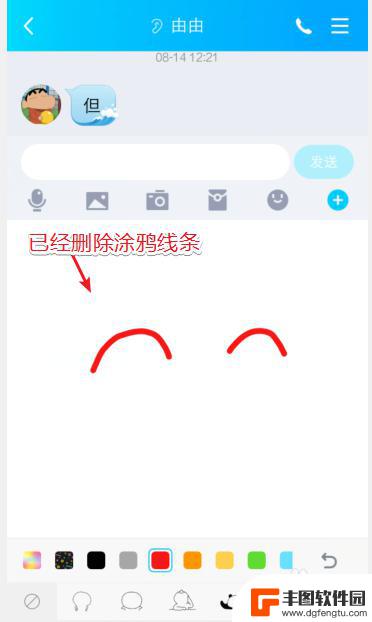
7.如果你觉得自己不想画太多的线条,可以选择辅助图案。点击它,就会自动出现在页面,然后你再根据自己的想法,重新进行涂鸦制作。
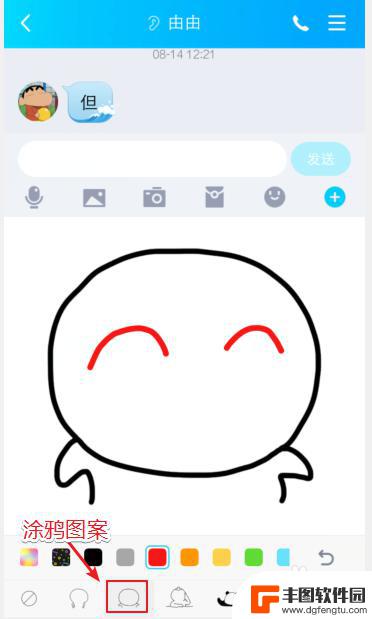
8.涂鸦完成后,你可以点击右上角的【发送】准备发送表情包。
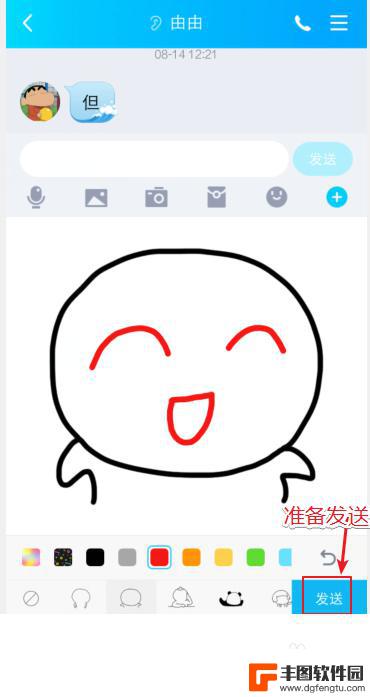
9.发送成功后,就会出现在好友聊天页面。并且是根据你涂鸦的线条顺序,以动态GIF形式展示,这就是手机QQ制作表情包的方法。
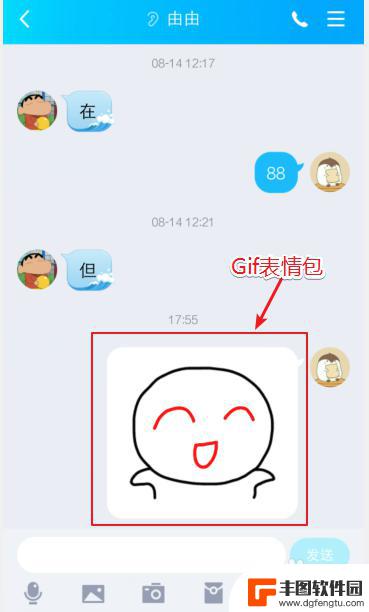
10.总结:
1、打开手机QQ,点击好友聊天。
2、在聊天页面下方,点击“+”,再点击“涂鸦”。
3、在空白处,进行涂鸦,点击箭头,可以删除涂鸦。
4、制作涂鸦完成后,点击“发送”,这样就成功制作表情包了。

以上是关于如何在手机上制作表情包的全部内容,如果有遇到相同情况的用户,可以按照小编的方法来解决。
热门游戏
- 相关教程
- 小编精选
-
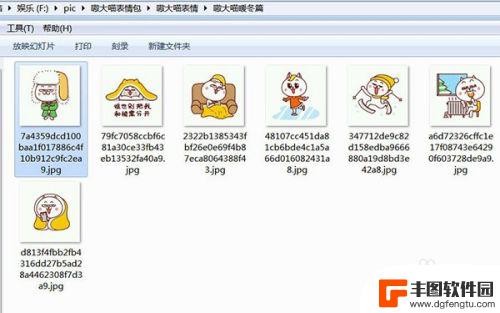
怎样做表情包qq上 QQ表情包制作教程
在现代社交软件中,表情包已经成为人们日常交流不可或缺的一部分,在QQ上表情包更是丰富多彩,为用户提供了丰富的表达方式。想要制作自己独一无二的表情包吗?不妨跟随着QQ表情包制作教...
2024-03-17
-
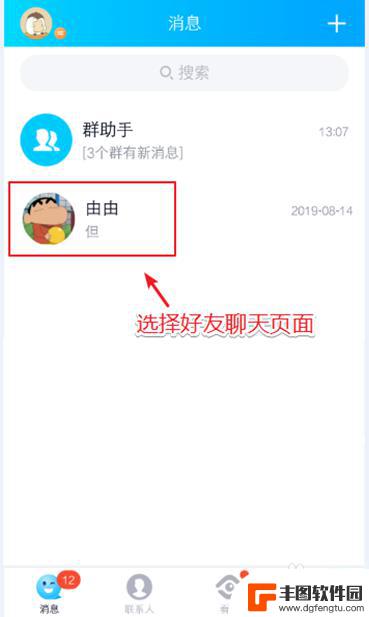
手机qq表情怎么做的 手机QQ如何下载表情包制作工具
手机qq表情怎么做的,随着社交媒体的兴起,表情包已经成为了人们表达情感的一种流行方式,而在手机QQ中,表情包更是被广大用户所喜爱和使用。很多人可能并不清楚手机QQ表情是如何制作...
2023-11-13
-
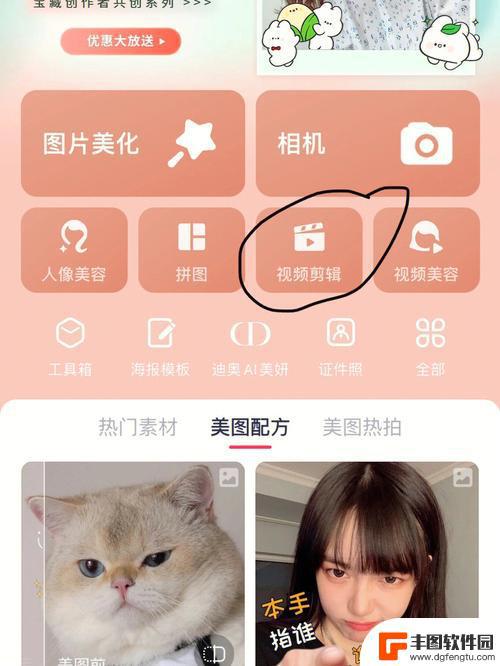
苹果手机怎么制作表情包 苹果手机DIY微信表情包制作教程
苹果手机是目前市场上最受欢迎的智能手机之一,其功能强大且操作简便,让用户可以轻松制作个性化的表情包,想要制作属于自己的微信表情包吗?不妨尝试一下苹果手机DIY微信表情包制作教程...
2024-03-07
-
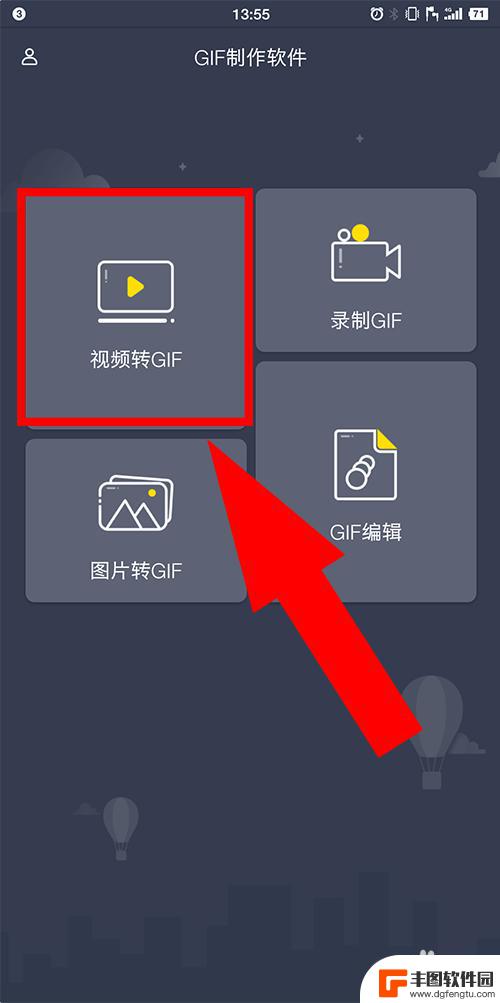
手机视频做成gif表情包 手机上如何制作GIF表情包
手机视频做成gif表情包,随着手机技术的不断进步,我们可以轻松地将手机上的视频制作成有趣的GIF表情包,无论是搞笑的瞬间、可爱的动作还是有趣的片段,只需简单的几步操作,就能将它...
2023-10-21
-

怎么手机照片做表情 自己制作微信表情包的步骤
在今天社交网络如此发达的时代,微信表情包成为了人们在交流中必不可少的一部分,而制作自己的微信表情包也成了许多人的新宠。其中手机照片做表情是最常见的一种方式。通过简单的操作,你就...
2024-11-27
-
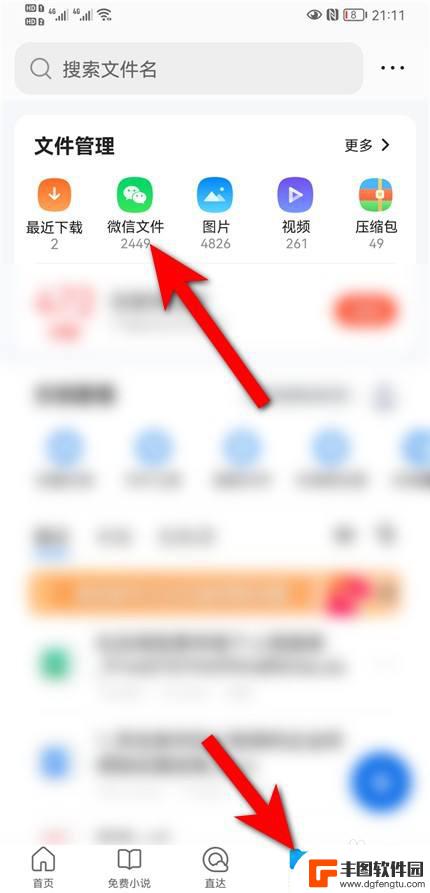
微信的表情包怎么弄到qq上 微信表情导入QQ的步骤
微信的表情包怎么弄到qq上,如今,微信已经成为了人们日常生活中不可或缺的一部分,除了可以与亲友们进行即时通讯外,微信的表情包也成为了人们表达情感的一种重要方式。有时候我们可能会...
2023-11-18
-

苹果手机电话怎么设置满屏显示 iPhone来电全屏显示怎么设置
苹果手机作为一款备受欢迎的智能手机,其来电全屏显示功能也备受用户青睐,想要设置苹果手机来电的全屏显示,只需进入手机设置中的电话选项,然后点击来电提醒进行相应设置即可。通过这一简...
2024-11-27
-

三星山寨手机怎么刷机 山寨手机刷机工具
在当今科技发展迅速的时代,手机已经成为人们生活中不可或缺的重要工具,市面上除了知名品牌的手机外,还存在着许多山寨手机,其中三星山寨手机尤为常见。对于一些用户来说,他们可能希望对...
2024-11-27












